In unseren Telefonen sind seit einiger Zeit LED-Benachrichtigungslichter vorhanden. Sie können sehr nützlich sein, wenn sich unsere Telefone im Stillen befinden. Wir möchten jedoch wissen, ob jemand versucht hat, uns zu kontaktieren, oder ob wir eine Benachrichtigung in der Anwendung erhalten.
Normalerweise sind die letzten Geräte standardmäßig aktiviert, aber es kann sein, dass wir irgendwann nicht mehr möchten oder dass das Licht nicht mehr leuchtet. In diesen Fällen ist es erforderlich, es zu deaktivieren. Dies hilft uns auch, unser Telefon anzupassen und alles bis ins kleinste Detail auszuwählen.
Um auf dem Laufenden zu bleiben, sollten Sie unseren YouTube-Kanal abonnieren. ABONNIEREN
Aus diesem Grund werden wir heute in TechnoWikis erklären, wie Sie die LED-Benachrichtigungslichter im Huawei Mate 10-Terminal aktivieren oder deaktivieren.
Öffnen Sie das Einstellungsmenü Ihres Huawei Mate 10-Telefons.
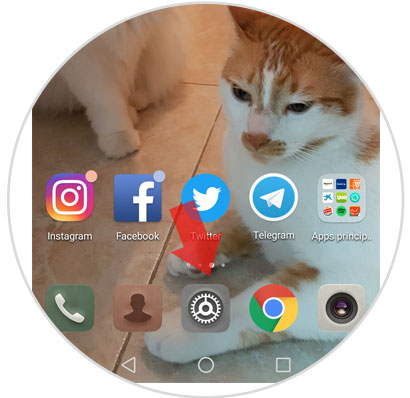
In den Einstellungen werden verschiedene Optionen angezeigt. Klicken Sie auf die Option “Anwendungen und Benachrichtigungen”
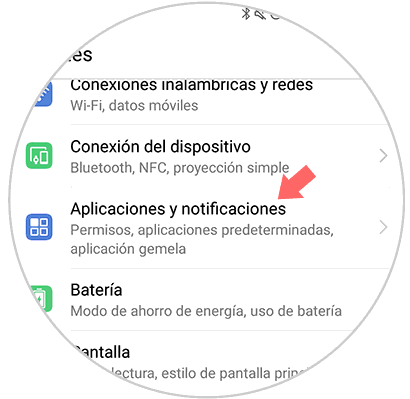
Scrollen Sie zur letzten Option und Sie finden die Option “Benachrichtigungen und Statusleiste”. Klicken Sie hier
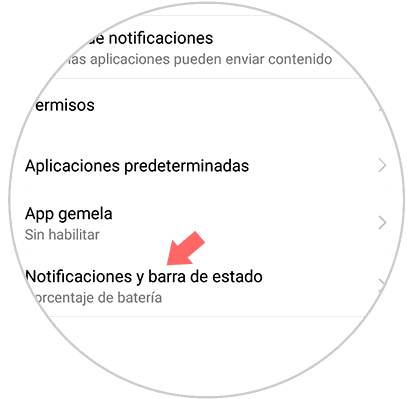
Hier erscheinen mehrere Optionen, von denen die zweite die “LED-Lichtbenachrichtigung” ist. Aktivieren Sie diese Option, indem Sie den blauen Reiter nach rechts oder nach links schieben, wenn Sie diese Option deaktivieren möchten.
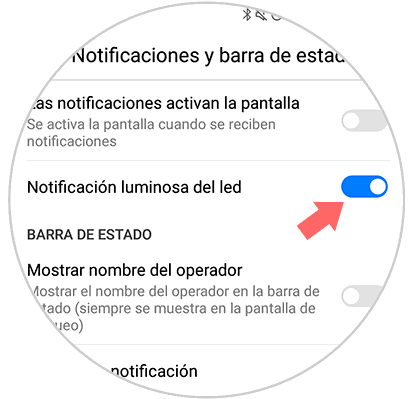
Es ist so einfach wie das Aktivieren oder Deaktivieren der Bildschirmbenachrichtigungen mit LED-Licht auf Ihrem Huawei Mate 10. Auf diese Weise können Sie unser Telefon mit einer einfachen Anpassung personalisieren.
